I database sono una componente importante di molte applicazioni che utilizziamo quotidianamente. Pertanto, è importante imparare a gestirli con strumenti che facilitino il processo. Oggi parleremo di uno di loro. Questo post riguarda come installare OmniDB Server su Ubuntu 20.04.
Cos'è OmniDB?
Secondo la documentazione ufficiale OmniDB
OmniDB è un'app basata su browser open source progettata per accedere e gestire molti diversi sistemi di gestione dei database, ad es. PostgreSQL, Oracle e MySQL. OmniDB può essere eseguito sia come app che tramite browser, combinando la flessibilità necessaria per vari percorsi di accesso con un design che mette la sicurezza al primo posto.
Quindi, questa soluzione molto flessibile ci consente da un'interfaccia web di gestire diverse istanze di database.
Procediamoci.
Installa OmniDB su Ubuntu 20.04
Sebbene OmniDB non sia presente nei repository ufficiali di Ubuntu 20.04, possiamo installarlo facilmente grazie ad un pacchetto DEB che è stato preparato per questo sistema.
Quindi, prima di iniziare, puoi aggiornare l'intero sistema.
sudo apt update
sudo apt upgradeSuccessivamente, possiamo scaricare il pacchetto DEB dal profilo GitHub dell'applicazione stessa.
cd /tmp/
wget https://github.com/OmniDB/OmniDB/releases/download/3.0.3b/omnidb-server_3.0.3b_linux_x86_64.debIl prossimo passo è installarlo tramite APT.
sudo apt install ./omnidb-server_3.0.3b_linux_x86_64.deb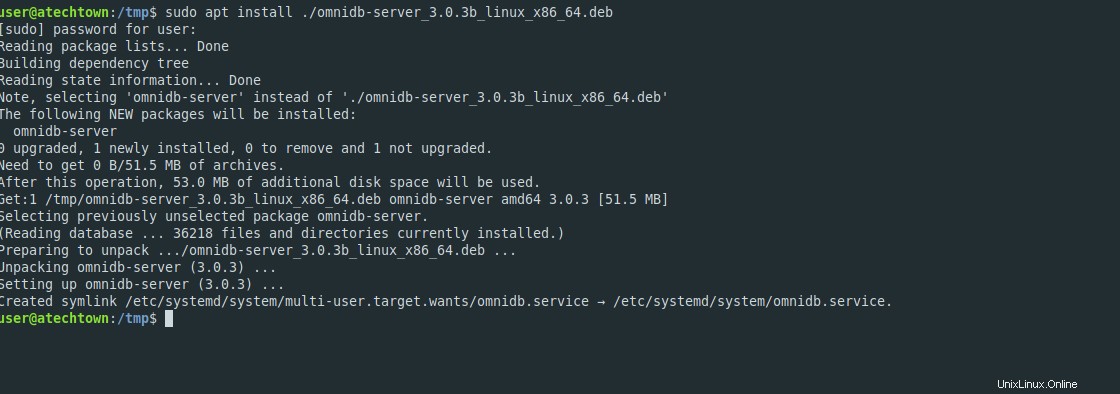
Proprio così possiamo installarlo e averlo sul sistema.
Lavorare con il servizio OmniDB
Il binario OmniDB è installato in /opt/omnidb-ser/ dove possiamo eseguirlo. Aggiunge anche un nuovo servizio al sistema che è fondamentale.
Se vuoi avviare OmniDB devi eseguire
sudo systemctl start omnidb.serviceSe hai bisogno di fermarlo
sudo systemctl stop omnidb.serviceOppure riavvialo
sudo systemctl restart omnidb.serviceInfine, puoi controllare lo stato del servizio
sudo systemctl status omnidb.service
Per ora funziona correttamente.
Configurazione di OmniDB su Ubuntu 20.04
Per impostazione predefinita, il file di configurazione di OmniDB viene salvato in ~/.omnidb/omnidb-server dall'utente root.
sudo -i
nano ~/.omnidb/omnidb-server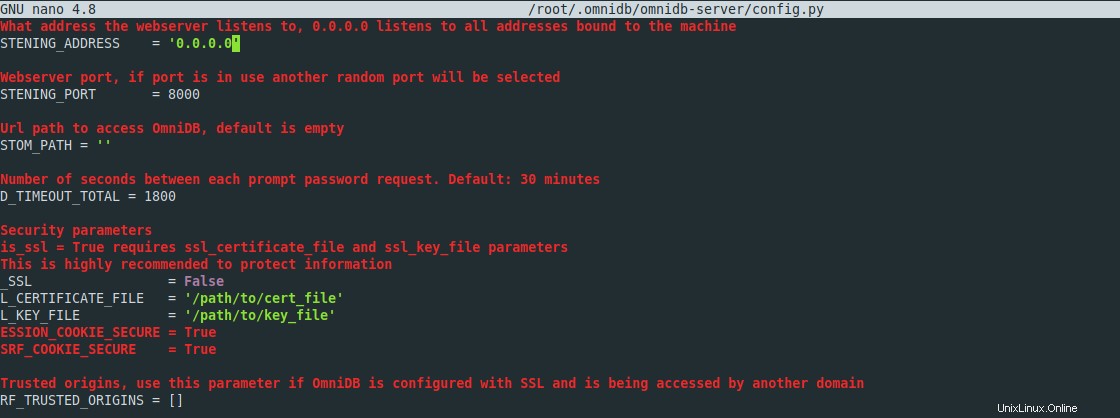
E lì sarai in grado di configurare determinati parametri dell'applicazione. Un altro modo è farlo utilizzando direttamente il file binario.
La prima cosa che dobbiamo fare è interrompere il servizio OmniDB in questo modo
sudo systemctl stop omnidb.serviceSuccessivamente, dobbiamo assegnare una password e un nuovo utente eseguendo
omnidb-server -u [username] [password]Ricorda che deve essere una password abbastanza forte.
Questo avvierà il server che dovrai quindi fermare premendo CTRL + C .
Ora, se avvii il servizio OmniDB, noterai che ascolterà le connessioni da localhost e utilizzerà la porta `8080. Se hai installato OmniDB su un computer di sviluppo, questo sarà sufficiente, ma se lo hai installato su un server, possiamo modificare il comando di runtime per specificare un host e una porta.
Per ottenere ciò, possiamo modificare il file di configurazione del servizio OmniDB. Ti consiglio di eseguirne prima il backup e poi di modificarlo.
sudo nano /etc/systemd/system/omnidb.service
E sostituisci ExecStart riga con la riga seguente
ExecStart=/bin/bash -c "/opt/omnidb-server/omnidb-server -p 8000 -H 0.0.0.0 &"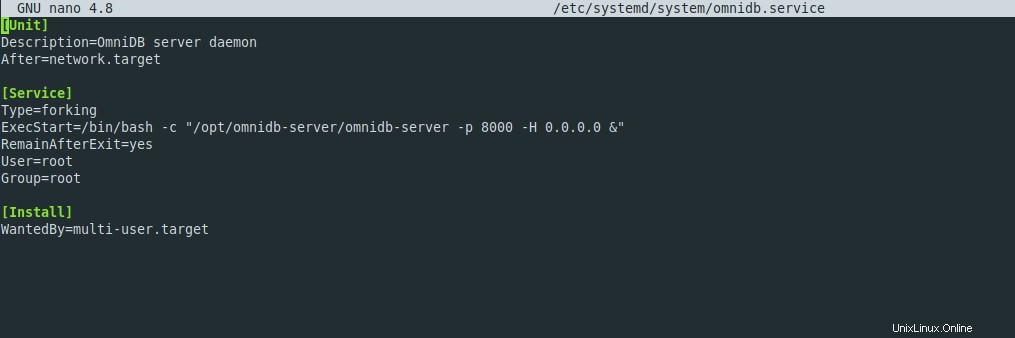
Ovviamente puoi specificare un'altra porta.
Salva le modifiche e chiudi l'editor.
Aggiorna le modifiche al file di servizio
sudo systemctl daemon-reload E ora puoi avviarlo.
sudo systemctl start omnidb.servicePotremo accedervi.
Utilizzo di OmniDB Server su Ubuntu 20.04
Apri un browser web e vai su http://your-server:port e vedrai la schermata di accesso.
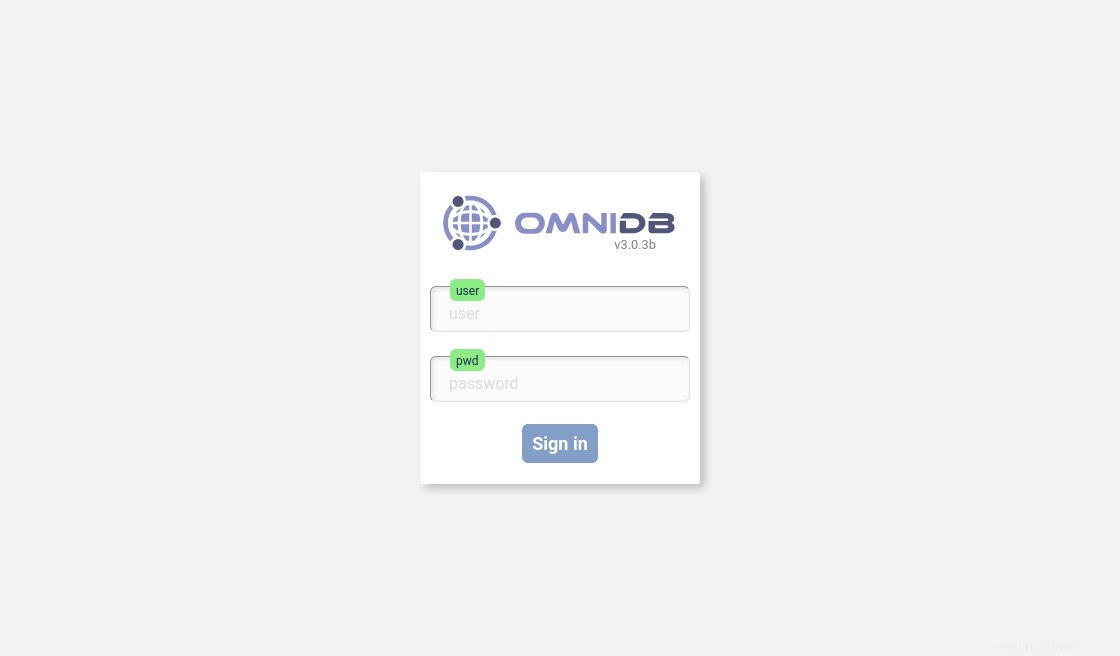
Quando inserisci le credenziali che hai creato, vedrai la schermata principale.

Puoi creare un nuovo login dal menu principale,
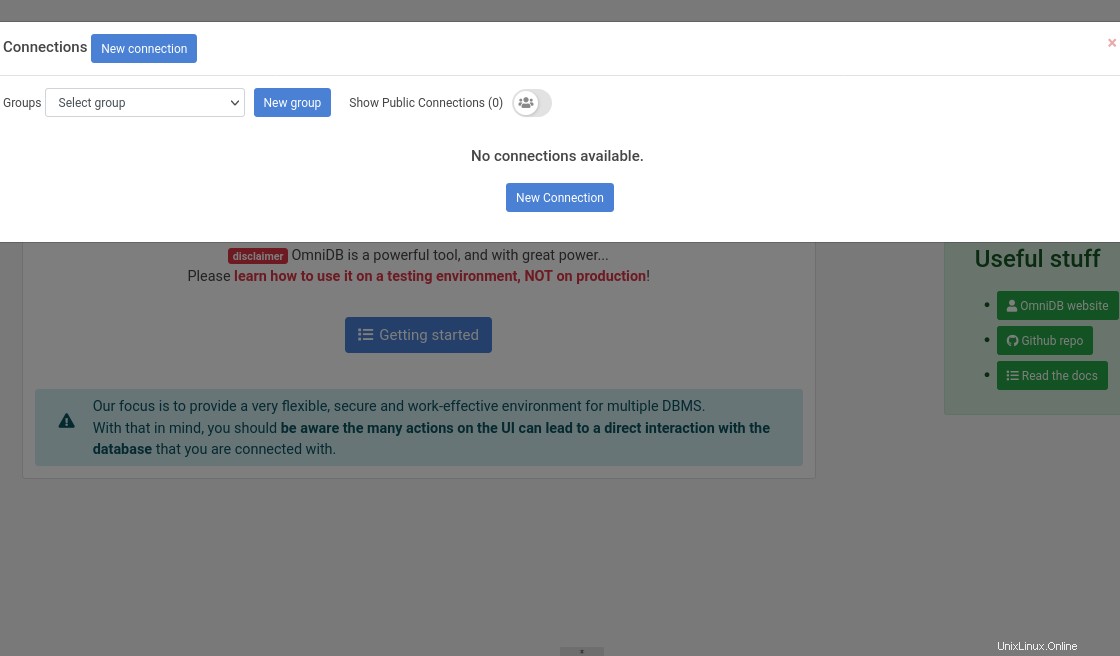
E come puoi vedere, ha opzioni molto complete.
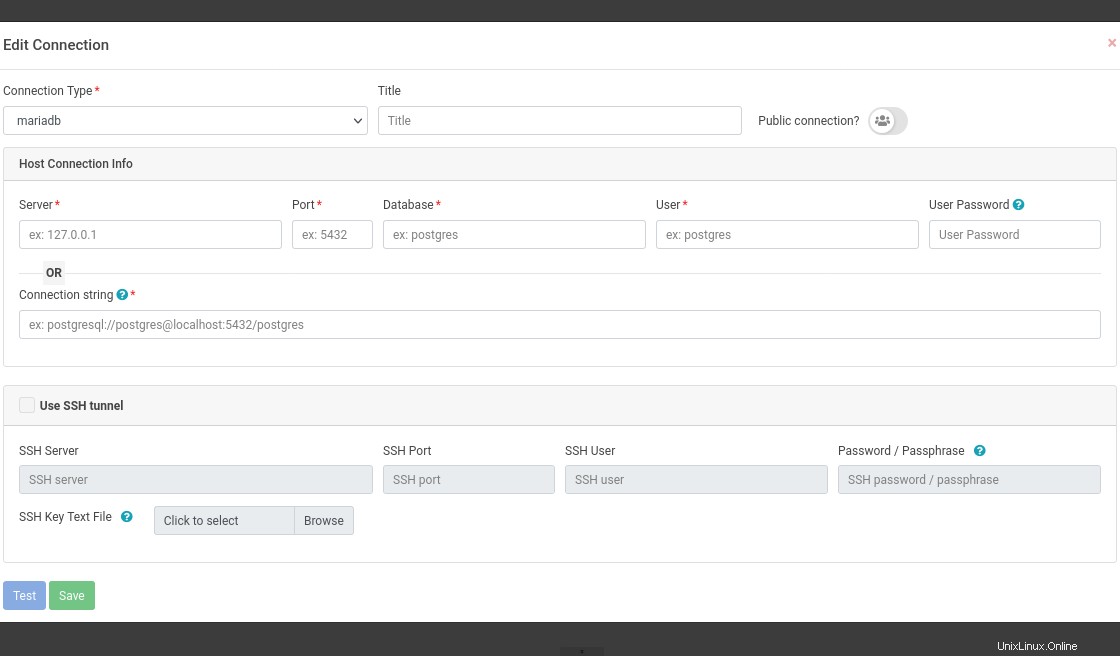
Conclusione
OmniDB è una meravigliosa applicazione con la quale puoi gestire più istanze di database. Quindi in un posto puoi vedere tutto. Un'ultima raccomandazione è di non utilizzarlo in ambienti di produzione e lasciarlo solo per le attività di sviluppo.
Condividi il nostro post e aiutaci a crescere.